Samsung YP-R1AP: Воспроизведение видео и музыки
Воспроизведение видео и музыки: Samsung YP-R1AP

Воспроизведение видео
и музыки
Передача музыкальных и видеофайлов на проигрыватель с помощью
программы EmoDio или съемного диска, а также их последующее
воспроизведение в хорошем качестве и трехмерном объемном
звучании. Микширование музыкальных файлов с помощью Beat DJ.
Видео .................................................................................34
Музыка ...............................................................................38
Beat DJ ..............................................................................45
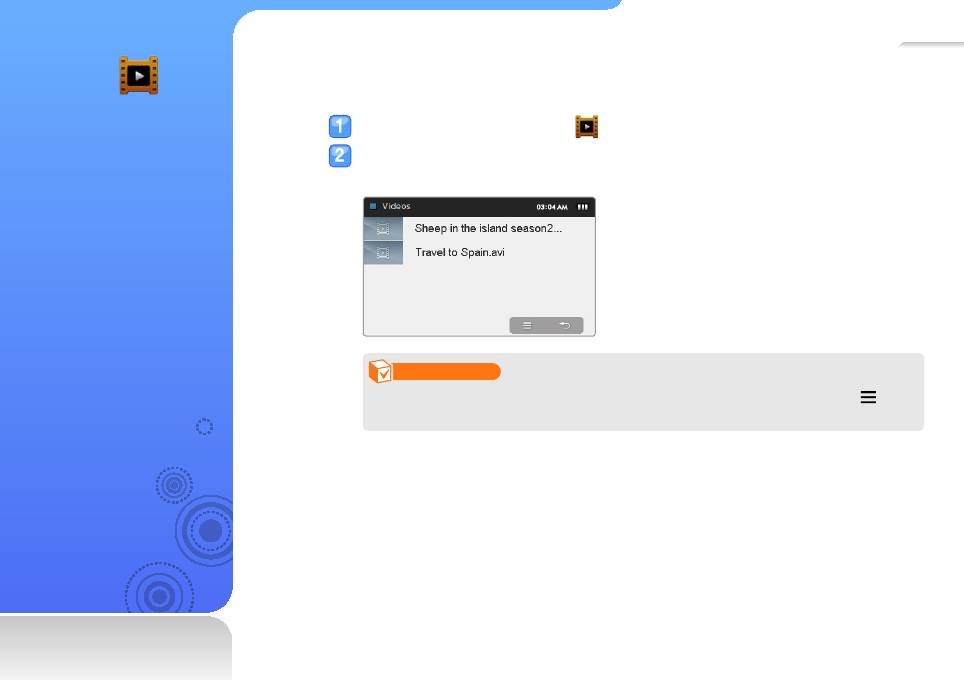
34
Видео
Воспроизведение видеофайлов
Принципы
В основном меню нажмите .
воспроизведения
Нажмите видеофайл из списка.
видеофайлов на
■
Просмотрите список и выберите видеофайл для воспроизведения.
проигрывателе.
Сведения о загрузке
файлов см. в разделе
"Загрузка файлов
мультимедиа".
Примечание
Для установки вида эскизов в качестве режима просмотра нажмите кнопку и
нажмите <Change View Type> (Изменить тип просмотра).
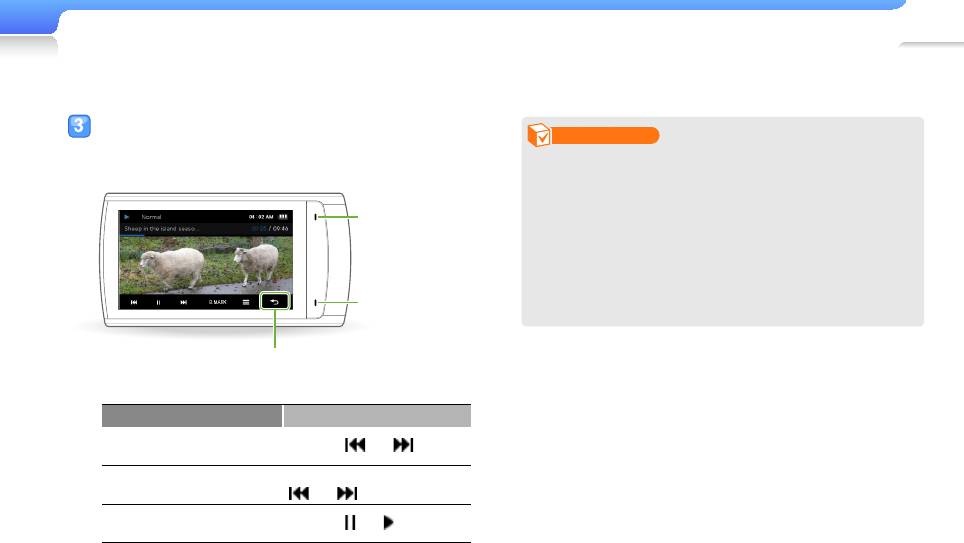
Воспроизведение видео и музыки > Видео
35
Используйте следующие кнопки для
Примечание
управления воспроизведением. См.
• При загрузке на проигрыватель неподдерживаемых
"Экран воспроизведения видео".
форматов файлов с помощью программы EmoDio,
EmoDio автоматически выполняет преобразование
Повышение
форматов файлов, поэтому их можно воспроизводить
уровня громкости
на проигрывателе.
• Проигрыватель позволяет воспроизводить файлы
субтитров (.smi) вместе с видеофайлами. Для этого файл
субтитров и видеофайл необходимо сохранить в одну
Понижение
папку под одинаковыми именами.
уровня громкости
Возврат в предыдущее меню
Возврат в основное меню (нажать и удерживать)
Действие Способ
Переход к предыдущему
Нажмите
или
или следующему файлу
Поиск по файлу в прямом
Нажмите и удерживайте
и обратном направлениях
или
Пауза или возобновление
Нажмите
или
воспроизведения
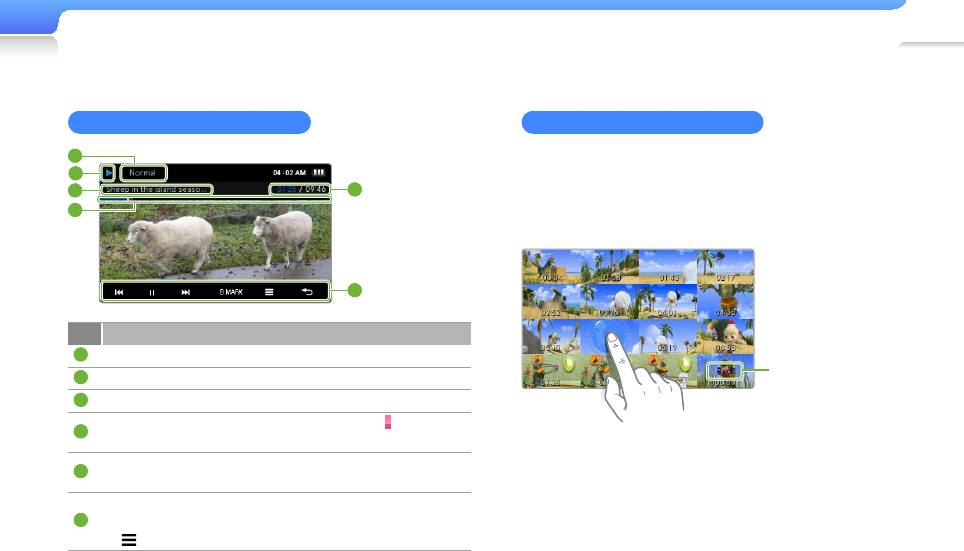
Воспроизведение видео и музыки > Видео
36
Экран воспроизведения видео
Воспроизведение главы видео
Во время воспроизведения видеофайла нажмите экран и
1
2
удерживайте палец на его поверхности. Проигрыватель
3
5
разделит видеофайл на 15 глав, каждую из которых
4
обозначит соответствующим кадром. При выборе главы
воспроизведение видео начнется с указанного кадра.
6
No. Описание
1
Текущий звуковой эффект
Нажмите для
возврата к
2
Состояние воспроизведения
предыдущему экрану
3
Имя файла
Индикатор выполнения. С помощью закладки можно
4
выбрать любой момент видео
Истекшее время воспроизведения/общее время
5
воспроизведения
Панель меню
6
- <B.MARK>: Открытие параметров закладки
-
: Открытие параметров видео
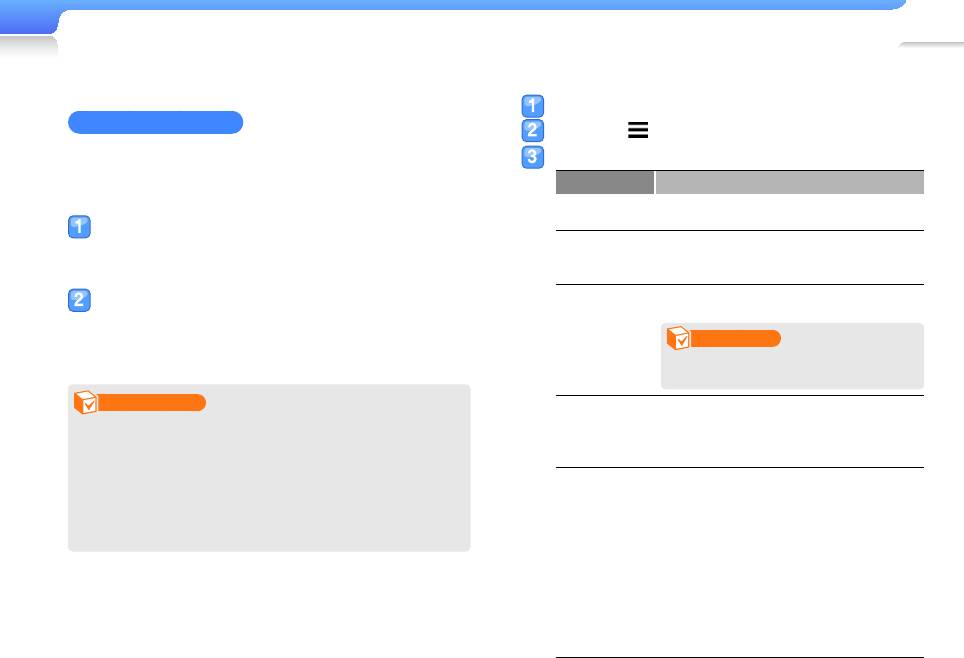
Воспроизведение видео и музыки > Видео
37
Параметры видео
Нажмите экран воспроизведения видео.
Добавление закладки
Нажмите в панели меню.
Закладку можно установить в любой момент видео. При
Выберите нужный параметр.
выборе закладки воспроизведение начнется с указанного
Параметр Описание
момента.
Выбор подходящих звуковых эффектов для
DNSe
видеофайлов.
Во время воспроизведения видеофайла
Разделение видеофайла на 15 глав.
нажмите экран в том месте, куда следует
Mosaic Search
Воспроизведение можно начать с любой
(Поиск мозаики)
установить закладку.
главы, выбрав ее.
Настройка размера кадра и яркости
Нажмите <B.MARK> в панели меню и выберите
экрана.
пункт <Add Bookmark> (Доб. закладку).
Display
■
Примечание
Закладка появится на индикаторе выполнения.
(Экран)
Некоторые видеофайлы имеют
фиксированный размер кадра.
Примечание
Установка данного параметра для
TV Out
просмотра видео на экране телевизора.
• В видеофайл можно добавить только одну закладку.
(Выход ТВ)
См. раздел "Подключение проигрывателя к
• Фактическое место расположения закладки может
телевизору" на стр. 25.
немного не совпадать с выбранным.
Установка интервала быстрой прокрутки
• Для перехода к закладке нажмите <B.MARK> и
влево или вправо при воспроизведении
выберите пункт <Go to Bookmark> (Закладки). Для
видео.
удаления закладки нажмите <B.MARK> и выберите
- <1 File> (1 файл): переход к
пункт <Delete Bookmark> (Удалить закладку).
Horizontal
предыдущему или следующему файлу.
Stroke
- <Seek> (Поиск): изменение скорости
(Листать)
видео (x1 → x2 → x4 → x8).
- <30sec Skip> (Через 30 сек): переход
на 30 секунд вперед/назад.
- <1min Skip> (Перех 1m): переход на 1
минуту вперед/назад.
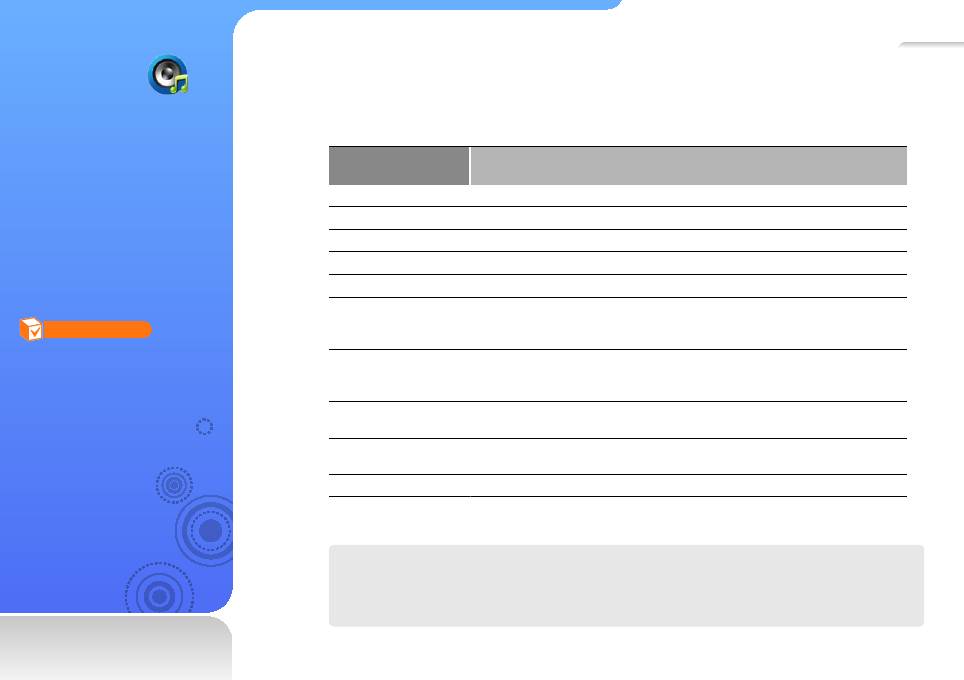
38
Музыка
Воспроизведение музыки
Музыкальные файлы распределены в папках по типам. Это позволяет быстро находить
Принципы
нужную музыку.
воспроизведения
Музыкальная
музыкальных файлов,
Функция
категория
хранящихся на
Artists* (Исполнит.*)
Отображение файлов по исполнителю.
проигрывателе.
Albums* (Альбомы*)
Отображение файлов по альбому.
Сведения о загрузке
Songs* (Композиции*)
Отображение файлов по имени (наличие особых символов, цифр или букв).
файлов см. в разделе
Genres* (Жанры*)
Отображение файлов по жанру.
"Загрузка файлов
мультимедиа".
Playlists (Плейлисты)
Отображение созданных плейлистов.
Recently Added
(Недавно
Отображение недавно загруженных файлов.
Примечание
добавленные)
Если библиотека файлов была
Most Played (50)
обновлена, списков файлов,
(часто
Отображение файлов, воспроизводимых очень часто (до 50 файлов).
отображаемых на экранах
воспроизводимые (50))
<Recently Added> (Недавно
Recorded Files
Отображение файлов, записанных с помощью <FM Radio> (FM-радио)
добавленные) и <Most Played
(Записанные файлы)
или <Voice REC> (Запись голоса).
(50)> (Часто воспроизводимые
Music Browser
Отображение всех файлов из папки музыки.
(50)) проигрывателя, будет
(Браузер музыки)
очищен.
Unknown (Неизвестно)
Отображение файлов, не имеющих информации о треке (тег ID3).
* В этих категориях музыки файлы отсортированы по информации о треке (тег ID3). Файлы, не содержащие
информации о треке, отображаются как неизвестные.
Что такое тег ID3?
Тег ID3 - это контейнер метаданных, вложенных в файл MP3. Он содержит сведения о
композиции (название, исполнитель, альбом или номер трека), которые могут отображаться
на экране проигрывателя при воспроизведении.
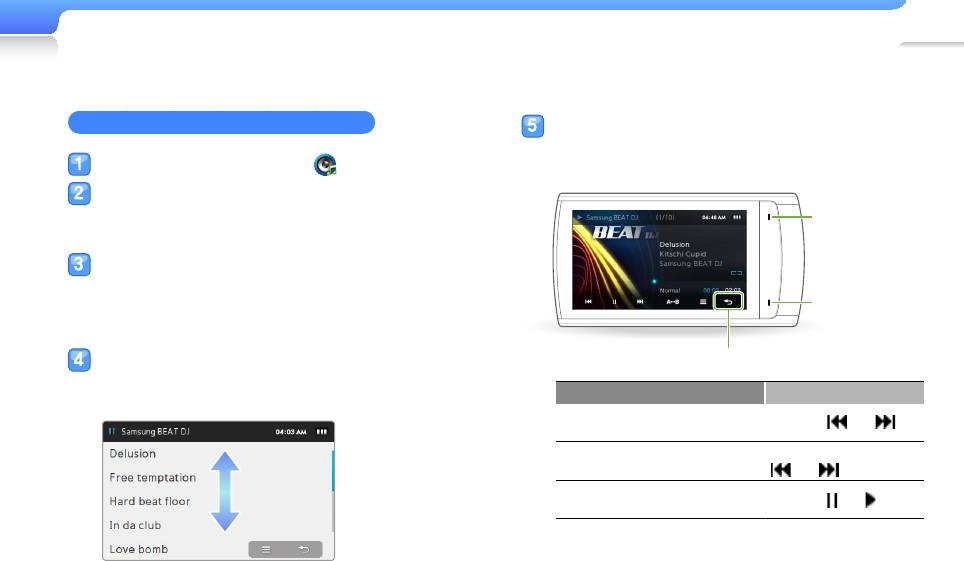
Воспроизведение видео и музыки > Музыка
39
Воспроизведение музыкальных файлов
Используйте следующие кнопки для
управления воспроизведением.
В основном меню нажмите .
См. "Экран воспроизведения музыки".
Нажмите музыкальную категорию.
■
Для включения последнего воспроизведенного
Повышение
файла нажмите <Now Playing> (Воспроизводится).
уровня громкости
Укажите исполнителя, альбом, жанр или
плейлист при выборе разделов <Artists>
Понижение
(Исполнит.), <Albums> (Альбомы), <Genres>
уровня громкости
(Жанры) или
<Playlists> (Плейлисты).
Нажмите файл для воспроизведения.
Возврат к списку файлов
■
Просмотрите список и выберите файл для
Действие Способ
воспроизведения.
Переход к предыдущему или
Нажмите
или
следующему файлу
Поиск в прямом и обратном
Нажмите и удерживайте
направлениях
или
Пауза или возобновление
Нажмите или
воспроизведения
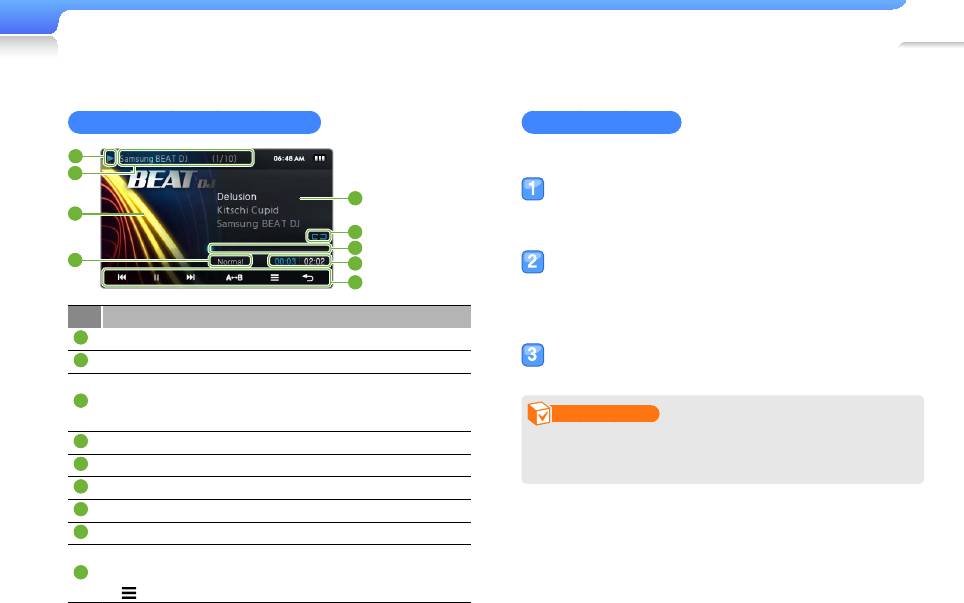
Воспроизведение видео и музыки > Музыка
40
Экран воспроизведения музыки
Повтор части трека
Выбор часть трека для повторного воспроизведения.
1
2
Нажмите <A ↔ B> в начале отрывка, который
5
3
требуется повторить.
6
■
<A →> отобразится с правого края отрывка.
7
4
8
Нажмите <A ↔ B> в конце отрывка, который
9
требуется повторить.
■
<A ↔ B> отобразится с правого края отрывка.
No. Описание
Выделенный отрывок будет повторен.
1
Состояние воспроизведения
2
Для отмены повтора снова нажмите <A ↔ B>.
Номер трека/общее количество треков
• Изображение
3
• Если отображается обложка альбома, нажмите ее и
Примечание
удерживайте, чтобы просмотреть сведения об альбоме
4
Текущий звуковой эффект
Нельзя повторить сегмент трека продолжительностью
менее 3 секунд.
5
Название композиции, исполнитель, альбом
6
Режим повтора
7
Индикатор выполнения
8
Время воспроизведения
Панель меню
9
- <A ↔ B>: повтор части трека
-
: открытие параметров музыки
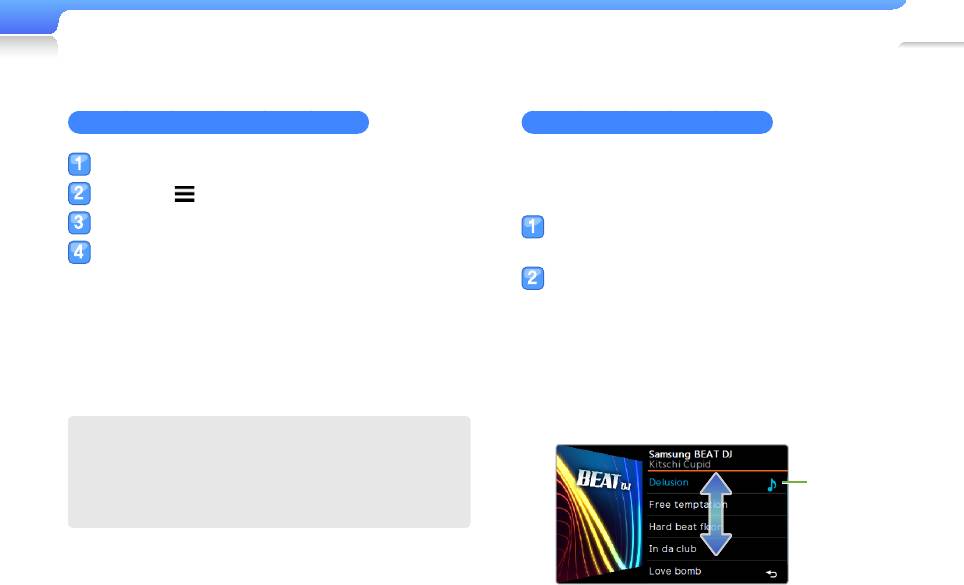
Воспроизведение видео и музыки > Музыка
41
Добавление звукового эффекта (DNSe)
Просмотр сведений об альбоме
На экране можно просмотреть обложку альбома и
Нажмите экран воспроизведения музыки.
список треков, если тег ID3 содержит соответствующую
информацию.
Нажмите на панели меню.
Нажмите <DNSe>.
Нажмите экран воспроизведения музыки и
Нажмите нужный звуковой эффект.
удерживайте палец на его поверхности.
■
При выборе <Auto> (Авто) проигрыватель найдет
Просмотрите обложку альбома и список
сведения о треке (тег ID3) и самостоятельно
треков.
установит подходящий эффект.
■
Для просмотра другого альбома проведите пальцем
■
Для выбора собственного эквалайзера нажмите
вправо или влево.
<myDNSe 1> или <myDNSe 2>. См. раздел
■
Для воспроизведения музыки из альбома нажмите
"myDNSe" на стр. 72.
требуемый файл.
■
Для обзора файлов проведите пальцем вверх или
Что такое DNSe?
вниз.
DNSe (Digital Natural Sound Engine) - это подборка
звуковых эффектов для проигрывателей MP3 фирмы
Значок,
Samsung. Имеющиеся эффекты позволяют улучшить
сигнализирующий
звучание прослушиваемых композиций.
о воспроизведении
файла
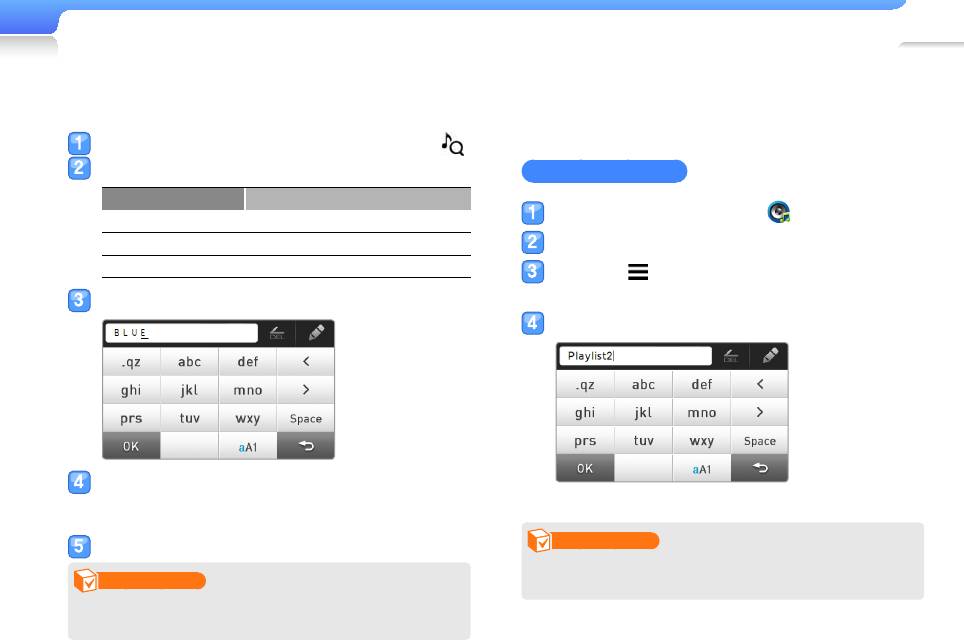
Воспроизведение видео и музыки > Музыка
42
Поиск музыкального файла
Создание плейлистов
Поиск музыкальных файлов по ключевым словам.
В проигрывателе по умолчанию имеется один плейлист.
Можно создать до 3 плейлистов.
Откройте панель быстрого запуска и нажмите .
Нажмите нужный параметр поиска.
Создание плейлиста
Параметр Описание
В основном меню нажмите .
Artists (Исполнит.)
Поиск по имени исполнителя
Albums (Альбомы)
Поиск по названию альбома
Нажмите <Playlists> (Плейлисты).
Songs (Композиции) Поиск по названию композиции
Нажмите в нижней части экрана и нажмите
<Add New Playlist> (Доб. нов. плейлист).
Введите ключевое слово в поисковое поле.
Укажите имя нового плейлиста и нажмите <OK>.
При выборе раздела <Artists> (Исполнит.) или
<Albums> (Альбомы) укажите имя исполнителя
или название альбом.
Примечание
Нажмите нужный файл в списке результатов поиска.
Для переименования плейлиста нажмите <Rename>
Примечание
(Переименовать) в списке параметров.
Нельзя выполнять поиск музыкальных файлов, которые не
содержат информации о треке (тег ID3).
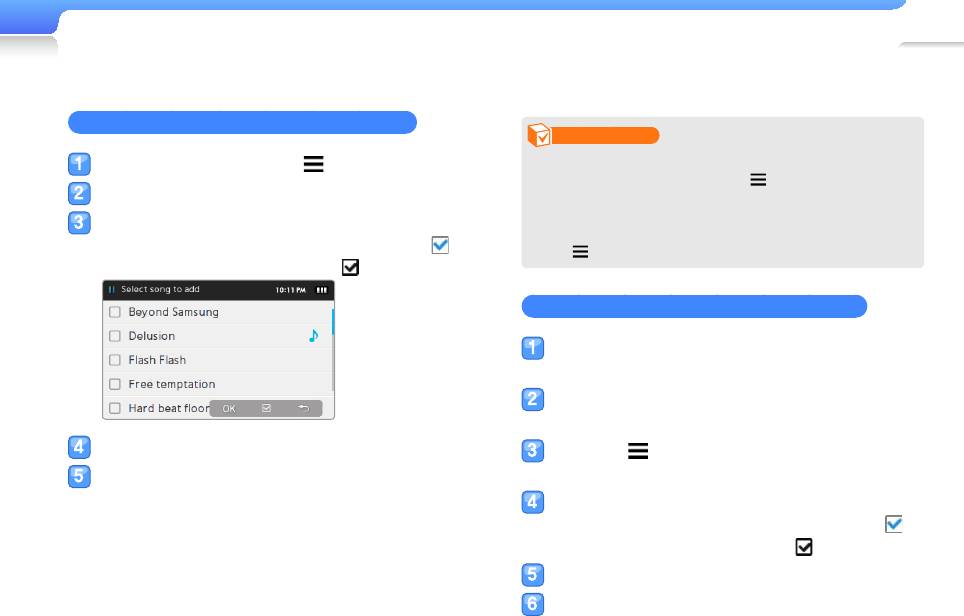
Воспроизведение видео и музыки > Музыка
43
Добавление музыкальных файлов в плейлист
Примечание
• Для добавления всех файлов одного исполнителя,
В списке файлов нажмите .
альбома или жанра нажмите в соответствующем
Нажмите <Add to Playlist> (Доб. в плейлист).
списке и выберите пункт <Add to Playlist> (Доб. в
плейлист).
Нажмите файлы для добавления в плейлист.
• Для добавления воспроизводимого файла нажмите
■
Рядом с выбранными файлами появится значок .
и выберите <Add to Playlist> (Доб. в плейлист).
■
Для выбора всех файлов нажмите .
Удаление музыкальных файлов из плейлиста
В списке файлов нажмите <Playlists>
(Плейлисты).
Нажмите плейлист, содержащий файлы,
которые требуется удалить.
Нажмите <OK>.
Нажмите в нижней части экрана и нажмите
Нажмите плейлист, в который следует
<Delete from Playlist> (Удал. из плейлиста).
добавить файлы.
Нажмите файлы для удаления.
■
для создания нового плейлиста нажмите <Add New
■
Рядом с выбранными файлами появится значок .
Playlist> (Доб. нов. плейлист).
■
Для выбора всех файлов нажмите .
Нажмите <OK>.
Нажмите <Yes> (Да) во всплывающем окне.
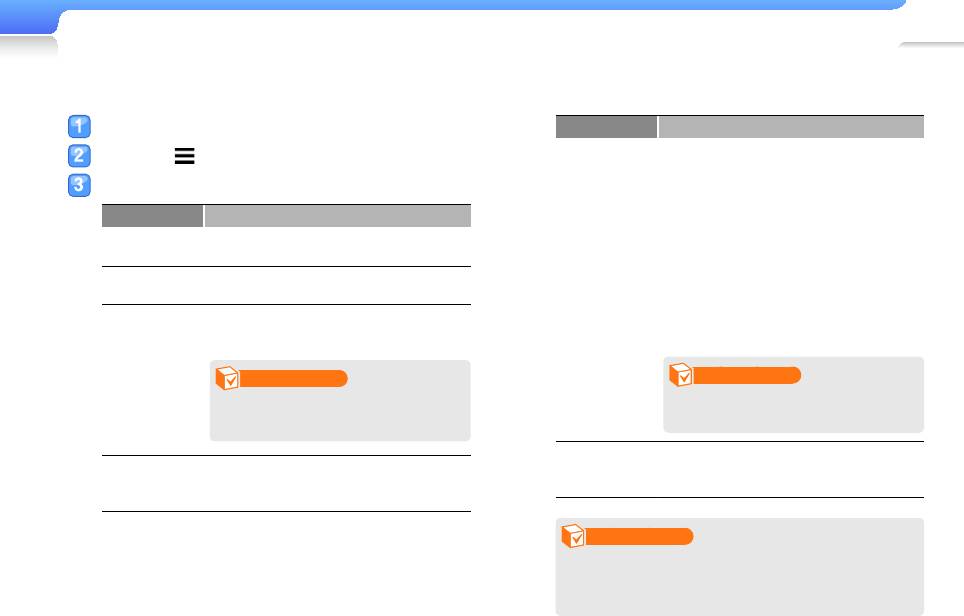
Воспроизведение видео и музыки > Музыка
44
Параметры музыки
Нажмите экран воспроизведения музыки.
Параметр Описание
Установка интервала быстрой прокрутки
Нажмите в панели меню.
влево или вправо при воспроизведени
Настройте следующие параметры.
и музыки.
- <1 Song> (1 песня): переход к
Параметр Описание
предыдущему или следующему файлу.
Выбор подходящих звуковых эффектов для
DNSe
- <10sec Skip> (Через 10 сек): переход
музыки.
на 10 секунд вперед/назад.
Horizontal
Play Mode
- <30sec Skip> (Через 30 сек): переход
Изменение режима повтора.
Stroke
(Режим воспр.)
на 30 секунд вперед/назад.
(Листать)
Смена изображения, сопровождающего
- <1min Skip> (Перех 1m): переход на
воспроизведение музыки.
1 минуту вперед/назад.
Music Play
Screen
Примечание
Примечание
(Экран воспр.
Размер обложки не должен
Некоторые файлы поддерживают
музыки)
превышать 2 МБ.
не все интервалы.
Play Speed
Add to Playlist
Добавление воспроизводимого
(Скорость
Изменение скорости воспроизведения.
(Доб. в
воспроизведения)
музыкального файла в плейлист.
плейлист)
Примечание
Невозможно выбрать звуковой эффект и изменить
скорость воспроизведения, если музыкальный файл
воспроизводится в формате Ogg Q10.
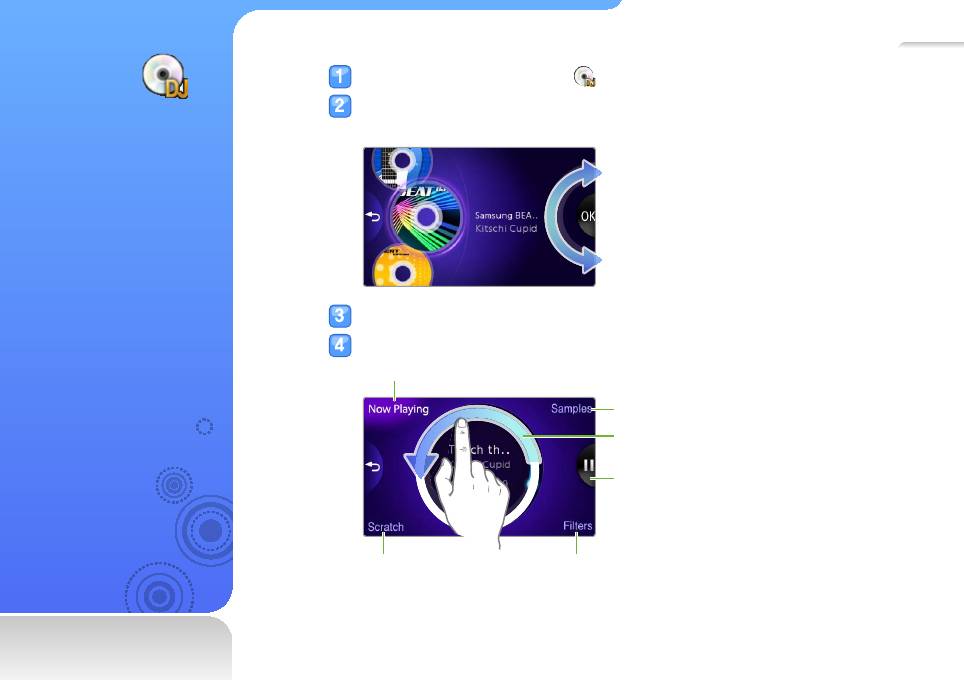
45
В основном меню нажмите .
Beat DJ
Нажмите нужный альбом.
Увлекательное создание
■
Выберите альбом, проведя пальцем по диску или вверх/вниз, и нажмите <OK>.
собственных ритмов с
помощью Beat DJ.
Выберите музыкальный файл с помощью диска и нажмите <OK>.
Примените эффекты Beat DJ к музыкальному файлу.
Возврат к экрану воспроизведения музыки
Вставка типового звука
Переход вперед при повороте по часовой
стрелке и назад - против часовой стрелки
Пауза или возобновление воспроизведения
Вставка эффекта фильтраВставка эффекта царапины
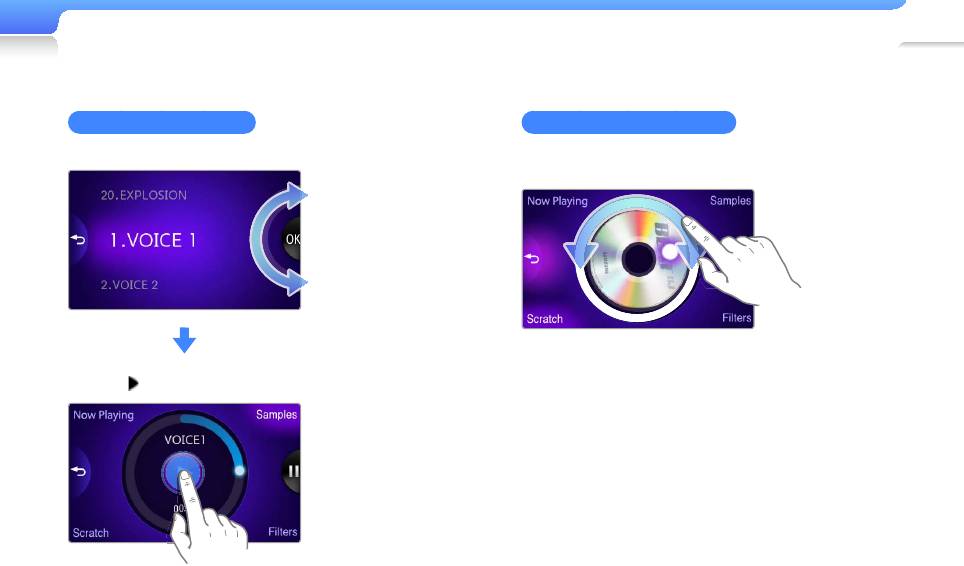
Воспроизведение видео и музыки > Beat DJ
46
Вставка типового звука
Вставка эффекта царапины
Выберите типовой звук с помощью диска и нажмите <OK>.
Проведите пальцем по изображению компакт-диска в том
месте, куда требуется вставить эффект царапины.
Нажмите в том месте, куда требуется вставить типовой звук.
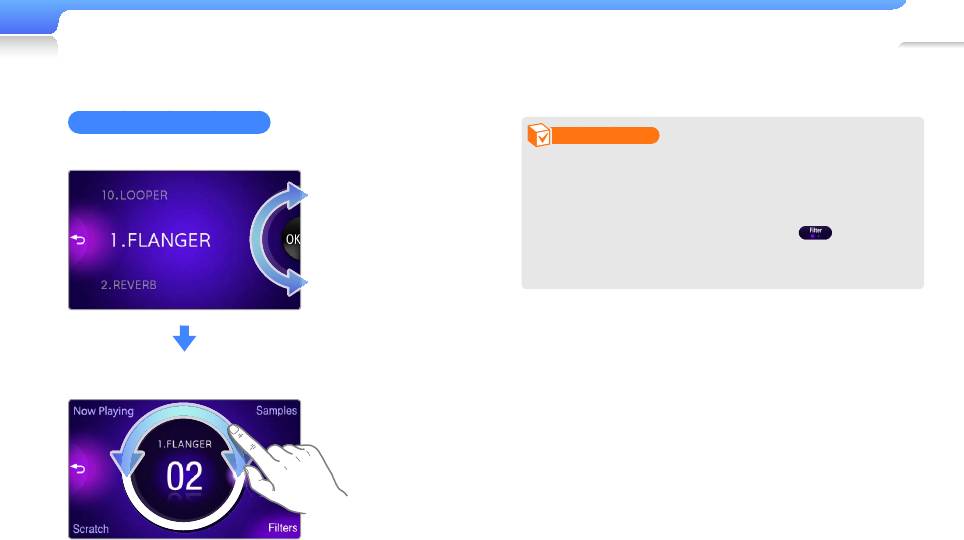
Воспроизведение видео и музыки > Beat DJ
47
Вставка эффекта фильтра
Примечание
Выберите эффект фильтра с помощью диска и нажмите <OK>.
• В один музыкальный файл можно вставить не более
двух фильтров.
• Если требуется настроить уровень для примененных
эффектов фильтра, возвратитесь к экрану
воспроизведения музыки и нажмите
в центре
экрана. Нажмите имя нужного фильтра, а затем
поверните колесико.
Поверните колесико для настройки уровня эффекта.
Оглавление
- Основные функции
- Работа с файлами мультимедиа
- Воспроизведение видео и музыки
- Дополнительные приложения
- Настройка параметров
- Приложение



